VBA講座 セルの操作:Format関数
Step 3 セルにFormat関数で書式を指定し文字と数値をセットする
Homeに戻る > Excel VBA講座へ > セルの操作へ
プログラムを入力する
前回の、Private Sub CommandButton1_Click() と End Sub の間を変更してください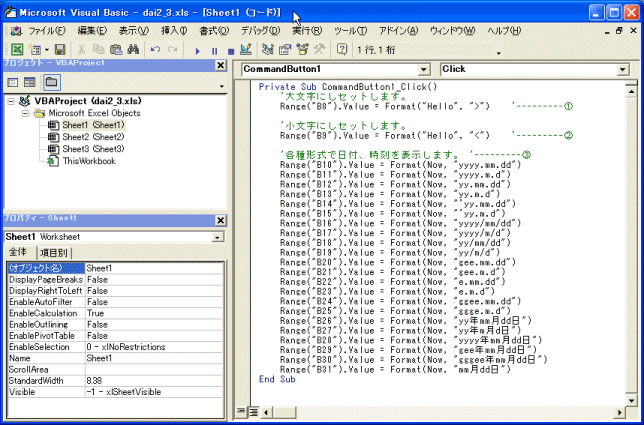
Private Sub CommandButton1_Click()
'大文字にしセットします。
Range("B8").Value = Format("Hello", ">") '---------①
'小文字にしセットします。
Range("B9").Value = Format("Hello", "<") '---------②
'各種形式で日付、時刻を表示します。 '---------③
Range("B10").Value = Format(Now, "yyyy.mm.dd")
Range("B11").Value = Format(Now, "yyyy.m.d")
Range("B12").Value = Format(Now, "yy.mm.dd")
Range("B13").Value = Format(Now, "yy.m.d")
Range("B14").Value = Format(Now, "'yy.mm.dd")
Range("B15").Value = Format(Now, "'yy.m.d")
Range("B16").Value = Format(Now, "yyyy/mm/dd")
Range("B17").Value = Format(Now, "yyyy/m/d")
Range("B18").Value = Format(Now, "yy/mm/dd")
Range("B19").Value = Format(Now, "yy/m/d")
Range("B20").Value = Format(Now, "gee.mm.dd")
Range("B21").Value = Format(Now, "gee.m.d")
Range("B22").Value = Format(Now, "e.mm.dd")
Range("B23").Value = Format(Now, "e.m.d")
Range("B24").Value = Format(Now, "ggee.mm.dd")
Range("B25").Value = Format(Now, "ggge.m.d")
Range("B26").Value = Format(Now, "yy年mm月dd日")
Range("B27").Value = Format(Now, "yy年m月d日")
Range("B28").Value = Format(Now, "yyyy年mm月dd日")
Range("B29").Value = Format(Now, "gee年mm月dd日")
Range("B30").Value = Format(Now, "gggee年mm月dd日")
Range("B31").Value = Format(Now, "mm月dd日")
End Sub
プログラム説明
Format関数を使うと、色々な書式でセットすることができます。基本的な使い方は、Format(データ、書式)になります。
①文字を大文字にしセット
書式を ">" とします。
②文字を小文字にしセット
書式を "<" とします。
③各種の日付、時間の書式例です。
実行結果
Excel画面に戻り、コマンドボタンをクリックしてください。
・セルB8に大文字で「HELLO」
・セルB9に小文字で「hello」
・セルB10から、各種の書式で日付、時間が表示されています。
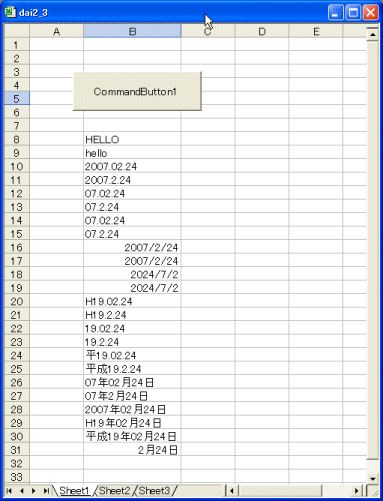
Homeに戻る > Excel VBA講座へ > セルの操作へ
■■■
このサイトの内容を利用して発生した、いかなる問題にも一切責任は負いませんのでご了承下さい
■■■
当ホームページに掲載されているあらゆる内容の無許可転載・転用を禁止します